
- •Содержание
- •VIII. Построение табличного отчета 44
- •IX. Планирование 45
- •X. Отчеты в ms Word 53
- •XI. Оценка стоимости бизнеса 57
- •XII. Банк 57
- •I. Введение
- •II. Системные требования и начало работы
- •III. Некоторые моменты работы в Excel
- •3.1 Зависимости формул
- •3.2. Редактирование формул и влияющие ячейки.
- •IV. Исходные данные
- •4.1. Главное меню
- •4.1.1. Настройки
- •4.1.2. Исходные данные
- •4.1.3. Свод отчетности
- •4.1.4. Прочие данные / Импорт данных
- •4.1.5. Оценка бизнеса.
- •4.1.6. Банк.
- •4.2. Настройка продолжительности периодов и инфляции
- •4.3. Настройка отображаемых периодов
- •4.4. Баланс
- •4.5. Отчет о движении денежных средств
- •4.6. Дополнительные исходные данные
- •4.7. Переход по таблицам и графикам
- •4.8. «Прочие» исходные данные
- •V. Листы
- •5.12. Графики
- •5.13. Скрытые листы
- •VI. Трансформация отчетности
- •VII. Расшифровка коэффициентов
- •7.1. Агрегированный баланс
- •7.1.1 Актив агрегированного баланса
- •7.1.2. Пассив агрегированного баланса
- •7.2. Анализ финансовой устойчивости по относительным показателям
- •7.3. Анализ финансовой устойчивости по абсолютным показателям
- •7.4. Рейтинговая экспресс – оценка финансового состояния
- •7.5. Анализ ликвидности баланса по относительным показателям
- •7.6. Показатели деловой активности в днях
- •7.7. Показатели рентабельности
- •7.8. Анализ платежеспособности на базе расчета чистых активов
- •7.9. Оценка показателей финансово-хозяйственной деятельности
- •7.10. Показатели движения и состояния основных средств
- •7.11. Точка безубыточности
- •7.12. Финансовый рычаг
- •7.13. Экономический рост компании (Модель Du Pont)
- •7.15. Пятифакторная модель Альтмана (z-счет)
- •VIII. Построение табличного отчета
- •IX. Планирование
- •9.1. Интервал планирования
- •9.2. Таблицы
- •9.2.1. Приобретаемые нематериальные активы
- •9.2.2. Приобретаемые основные средства
- •9.2.8. Собственные акции, выкупленные у акционеров
- •9.2.14. Привлекаемые кредиты предприятия
- •9.2.15. Коэффициенты распределения затрат.
- •9.2.16. Прибыли и убытки организации.
- •9.2.17. Прибыли и убытки организации (нарастающим итогом)
- •X. Отчеты в ms Word
- •10.1. Меню «Настройка отчета в ms Word»
- •10.1.1. Отчет в Word.
- •10.1.2. Приложение.
- •10.1.3. Настройка отчетов. Отклонения … Коэффициенты.
- •XI. Оценка стоимости бизнеса
- •11.1.Исходные данные
- •XII. Банк
- •12.1. Вкладка «Финансовое положение»
- •12.2. Вкладка «Доп.Настройки»
- •12.3. Вкладка «Размер резерва»
- •12.4. Формирование профессионального суждения
9.2.17. Прибыли и убытки организации (нарастающим итогом)
Таблица автоматически строится на основе предыдущей таблицы, описанной в п. 9.2.16. Данные переносятся нарастающим итогом по итогам каждого года.
X. Отчеты в ms Word
Настройка отчета в MS Word осуществляется с помощью «Главного меню» (вкладка «Прочие данные/Импорт данных»), либо с помощью меню, доступ к которому осуществляется через меню «Финансовый анализ + оценка бизнеса», расположенное в верхней части экрана. (см. рис. № 21)
Рис. №21

10.1. Меню «Настройка отчета в ms Word»
Меню «Настройка отчета в MS Word» позволяет настроить формат, в котором будет выведен отчет, а также поставить условия, которые будут влиять на формирование текстового отчета, наличии в нем определенных глав.
Внешний вид меню показан на рис. №22.
Рис. №22
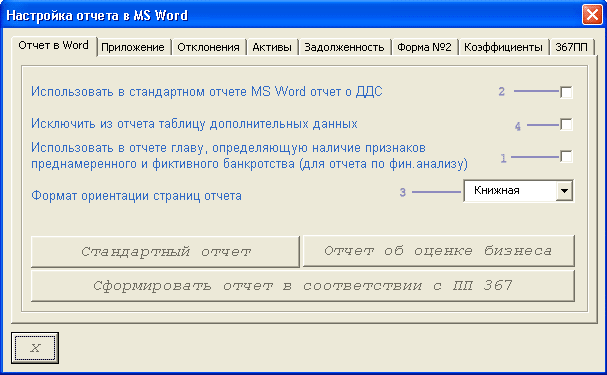
10.1.1. Отчет в Word.
На вкладке «Отчет в Word» возможно произвести следующие настройки стандартного отчета в MS Word:
1. Установка галочки в поле, обозначенное на рис. 22 единицей (1) позволяет либо использовать при формировании отчета главу, определяющую наличие признаков преднамеренного и фиктивного банкротства, либо отказаться от ее формирования в отчете.
2. Если отсутствуют данные в форме отчета о движении денежных средств, то с помощью снятия галочки с поля №2 (2), можно отказаться от использования отчета о движении денежных средств в отчете в MS Word.
3. Под номером три (3) на рисунке №22 с помощью ниспадающего меню, можно установить формат ориентации страниц отчета. Это могут быть либо книжные, либо альбомные страницы.
4. Кнопка «Стандартный отчет» начинает построение отчета по финансовому анализу в формате MS Word. Эту кнопку следует нажимать только после проверки данных на следующих шести закладках меню, показанного на рисунке №22.
5. Кнопка «Отчет об оценке бизнеса» начинает построение отчета по оценке бизнеса. Эту кнопку следует нажимать после настройки входных параметров и в «Главном меню» и, при необходимости веса влияния прибыли на стоимость бизнеса на листе «Coefficients».
6. Кнопка «Сформировать отчет в соответствии с ПП 367» начинает построение тестового отчета в формате MS Word. Эту кнопку следует нажимать после проведения всех настроек на вкладке 367ПП данного меню.
![]() Внимание!
Перед формированием отчета в MS
Word
необходимо установить базовый и отчетный
периоды на листе «Deviation»
(см. п. 5.10. данного руководства).
Внимание!
Перед формированием отчета в MS
Word
необходимо установить базовый и отчетный
периоды на листе «Deviation»
(см. п. 5.10. данного руководства).
10.1.2. Приложение.
Внешний вид вкладки «Приложение» показан на рисунке № 23.
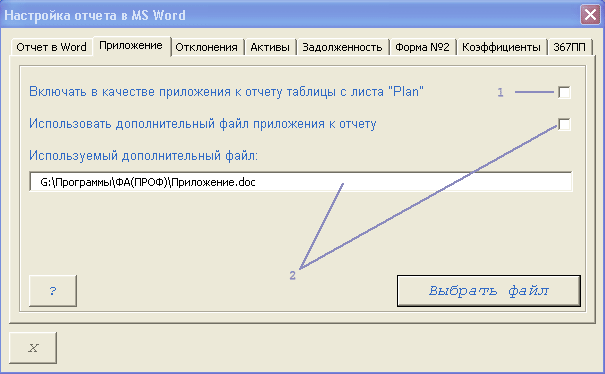
При использовании планируемых периодов, для того, чтобы включить в отчет расчетные таблицы с листа «Plan», необходимо установить галочку напротив надписи «Включать в качестве приложения к отчету таблицы с листа «Plan».
Отчет по финансовому анализу, либо по оценке стоимости бизнеса можно дополнить приложением, которое должно быть в файле формата MS Word с расширением .doc. Файл приложения выбирается с помощью кнопки «Выбрать файл». Наименование и путь к файлу в этом случае будут видны в окне «Используемый файл» (2).
Чтобы файл добавлялся в отчет также необходимо установить галочку напротив надписи «Использовать файл приложения к отчету» (2).
Для закрытия диалогового окна предназначена клавиша «X».
